
INHOUDSOPGAWE:
- Outeur John Day [email protected].
- Public 2024-01-30 07:26.
- Laas verander 2025-01-23 12:53.



Inleiding: Sam - NFC Smartphone Automation Mate
Voorwoord: Dit is 'n groepsprojek tussen Lance Pan en Zeynep Kirmiziyesil aan die Emily Carr University of Art & Design vir Smart Objects Core. Hierdie projek ondersoek Near Field Communication (NFC), 'n eenvoudige vorm van elektroniese kommunikasie tussen twee toestelle.
NFC-tegnologie is op baie maniere funksioneel, daarom het ons dit ondersoek in die vorm van outomatisering vir produktiwiteit op sosiale of sosiale vlak. Ons het die idee van produktiwiteit ondersoek deur u telefoon in 'n mou te verberg met NFC -etikette wat aangepas kan word om slimfoonfunksies te aktiveer, soos Moenie steur nie, alarm, timer, klank, ens. Hierdie spesifieke instruksies is gebaseer op die gebruik van NFC as 'n timer.
As u u skerm verberg, kan u produktiwiteit verhoog sonder om dit noodwendig te sluit. Hierdie idee is gebaseer op 'n Instructables DIY-gids wat ons gevind het (https://www.instructables.com/id/Easy-Phone-Automation-with-NFC-Tags/). Hierdie projek is 'n ondersoek na NFC -outomatisering in die vorm van 'n slimfoon -verbloemer om produktiwiteit te verhoog.
Stap 1: wat u benodig

MATERIAAL
- Fineer
- Voering van fluweel/stof
- NFC -etikette (1 of 2)
- Slimfoon
- NFC Tools -toepassing (Play Store/App Store)
- NFC Tasks -toepassing (Play Store)
GEREEDSKAP
- Warmtepistool
- Xacto -mes/skêr
- Spuit kleefmiddel/gom
- Lap/papierhanddoek
- Heerser
- Potlood/Pen
- Houtvlek (opsioneel)
- 300-400 grint skuurpapier (opsioneel)
- Klem (opsioneel)
Stap 2: Die idee
Die profiel van die mou is eenvoudig en nie-opvallend, aangesien die ontwerp so laag as moontlik wil wees. As u die skerm verberg, kan dit help met produktiwiteit en telefoonverslawing. Ons het die idee oorweeg om u telefoon buite u beheer te sluit en 'n konsep rondom 'n faraday -hok waar u eintlik geen ontvangs sou kry nie, maar in noodsituasies weet u nooit wanneer u u telefoon moet gebruik nie.
Deur die NFC Tools -app te gebruik, sal u die taak van die timer (of wat u ook al kies) aan die NFC -tag toewys en dit programmeer. Die NFC Tools -app het 'n wye verskeidenheid programmeerbare take wat u op 'n NFC -tag kan skryf.
Aangesien die doel van die Smartphone Automation Mate is om produktiwiteit te verhoog, sal u die klankprofiel, nie -steurings, alarm, timer, ens.
Stap 3: Vergadering Deel A




1. Gebruik u telefoon as 'n sjabloon op die fineer en skep 'n vergoeding aan elke kant en sny vier gelyke velle fineer.
2. Gebruik jou fineer sjabloon en sny vier stukke fluweel/stof.
3. Sandwich jou NFC-tag tussen die fineer en fluweel/stof en plak daaroor vas.
4. Verhit die agterkant van die fineer.
Stap 4: Vergadering Deel B
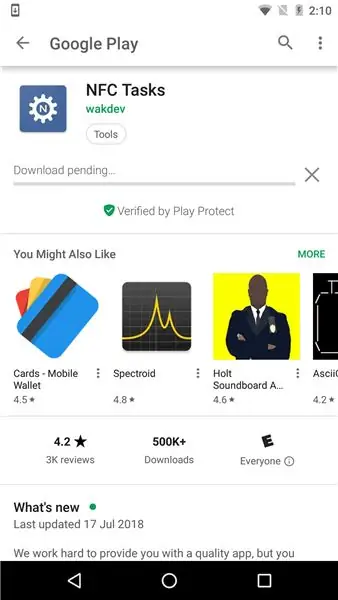
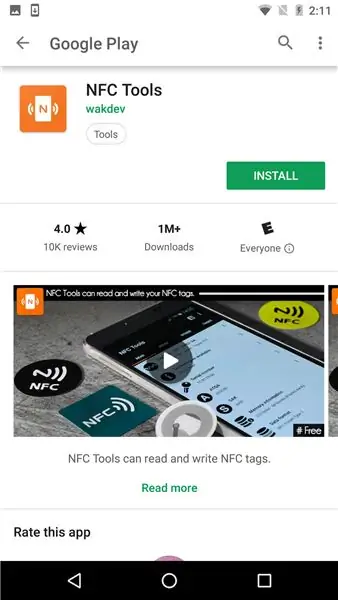
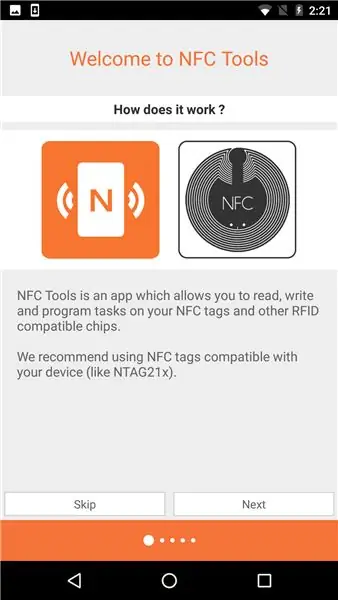
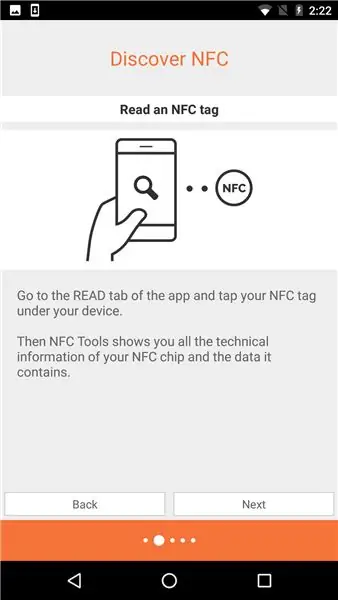
1. Laai NFC Tools af in Google Play/App Store
NFC Tools: https://play.google.com/store/apps/details? Id = com….
itunes.apple.com/us/app/nfc-tools/id125296…
2. Die gebruik van NFC Tools
- Gaan na die oortjie take
- Voeg 'n taak by
- Konfigurasie
- Timer
- Stel jou tyd in
- Tik op Skryf onder Meer opsies
- Gaan na die oortjie Ander en formateer geheue (doen dit as die NFC -etiket nie voorheen geformateer is nie)
- Nader u NFC -etiket om op te skryf
- Voltooi!
In die bostaande beelde word 'n volledige deurloop van die toepassing getoon.
Stap 5: Samestelling Deel C



1. Bevestig dat die NFC -etikette geskryf is.
2. Verhit die vasgeplakte fluweel/stof.
3. Plak en druk die rande af.
4. Rond die hoeke van die fineer af deur te sny.
5. Skuur die hele vorm.
6. Vee die stof af.
7. Dien 'n houtvlek toe.
Stap 6: klaar



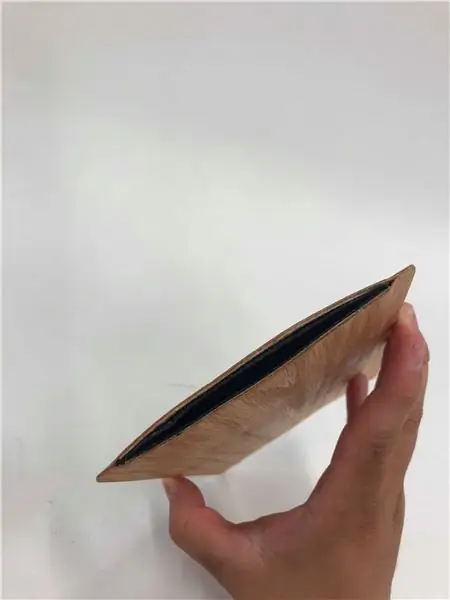
Geniet u nuwe NFC -geaktiveerde Smartphone Automation Mate!
Alhoewel die etikette aan die binnekant vasgeplak is, is dit steeds maklik om 'n nuwe funksie of taak aan elke etiket te stel. Speel gerus en skep instellings wat gewoond is aan wat u nodig het om produktief te wees.
Aanbeveel:
$ 5 Home Automation -knoppie: 4 stappe

Knoppie vir outomatisering van $ 5: 'n Huis -outomatiseringsknoppie van $ 5 Soms is die eenvoudigste oplossing 'n enkele knoppie. Ons wou 'n maklike manier hê om 'n 'slaaptyd' -roetine in ons tuistomatiseringshub (die Hubitat Elevation) te aktiveer, wat die meeste ligte uitskakel, ander op spesifieke vlakke stel en
IOT Home Automation DIY Project #1: 7 Stappe

IOT Home Automation DIY Project # 1: # INLEIDING Huishoudelike outomatisering is die outomatiseringsproses van huishoudelike toestelle soos AC, waaier, yskas, ligte en die lys gaan aan, sodat dit met u telefoon, rekenaar of selfs op afstand beheer kan word. Hierdie projek handel oor die esp2866
Die installering van Ubuntu-Mate op 'n ou/verouderde skootrekenaar: 7 stappe

Ubuntu-Mate op 'n ou/verouderde skootrekenaar installeer: wat is Ubuntu-Mate? Dit is 'n gratis en open source Linux-verspreidingstelsel en 'n amptelike afgeleide van Ubuntu. Die enigste verskil tussen ander Ubuntu OS's is dat dit die MATE -lessenaaromgewing as hoofraam gebruik. Waarom het ek hierdie bedryfstelsel gekies vir die
Opstel van IoT -bit op u mini -rekenaars met Ubuntu Mate: 8 stappe

Opstel van IoT Bit op u mini -rekenaars met Ubuntu Mate: IoT Bit bied met trots ons mobiele data -ontwikkelingsbord aan vir 'n reeks mini -rekenaars wat 4G, 3G en GSM mobiele data aan hulle bied. Ons intelligente HAT -module bied u mini -rekenaar mobiele data, GPS -posisioneringsinligting en
Gate Mate: 10 stappe (met foto's)

Gate Mate: Die Gate Mate kan u hek of motorhuis gebruik met stemopdragte of outomaties met geofencing of met die druk van 'n knoppie. Gate Mate bestaan uit twee hoofkomponente, die app en die hardeware. Die hardeware is twee ESP8266 -mikrobeheerders en
